WordPressで削除されたページを復元および復元するためのヒント
公開: 2021-08-31最も注意深い人でも、投稿やページの一部を誤って削除してしまうことがあります。 または、意図的に削除したが、後で気が変わった。 それにもかかわらず、その背後にある理由に関係なく、WordPressで削除されたページを回復および復元する方法があります。 簡単な場合もあり、数回クリックするだけでページを元に戻すことができます。 ただし、場合によっては、それらを復元するためにもう少し作業が必要になることがあります。
WordPressで削除されたページを復元するいくつかの方法
一般的に、 WordPressには、削除されたページをしばらくの間保存するメカニズムが組み込まれています。 これは「ゴミ箱」であり、Windowsオペレーティングシステムに表示されるごみ箱オプションのようなものです。 削除したすべてのページはそこに移動し、特定の期間内部に保持されます。 期間が終了すると(通常は約30日)、削除されたページを検索、回復、および復元するには、他のあまり一般的ではない方法を使用する必要があります。 あなたのウェブサイトが専門的に維持されているなら、あなたはこれについて自分自身を心配する必要はありません。 しかし、自分でそれを行う方法を知ることは非常に役立ちます。

WordPressで削除されたページを復元して復元する方法を学ぶために、次のことができます。
- ゴミ箱からWordPressで削除されたページを回復する
- データベースから削除されたコンテンツを回復する
- バックアッププラグインを使用して削除されたページを復元する
- あなたのウェブホストパネルで削除されたページを回復する
- Googleキャッシュを使用して削除されたページを取得する
1.WordPressで削除されたページをゴミ箱から復元する
これが最も簡単な方法であるため、最初に試すべき方法です。 すでに述べたように、 WordPressは削除されたコンテンツを完全に削除する前に約30日間ゴミ箱に保存します。 いくつかのページが欠落している場合は、これが最初に調べる必要があります。復元しようとしているものに応じて、すべてのページまたは投稿のリストに移動します。 削除されたコンテンツがある場合は、リストのすぐ上にゴミ箱カテゴリが表示されるはずです。 それをクリックすると、削除されたページがそこに見つかる可能性が高くなります。 復元する特定のタイトルにカーソルを合わせ、新しく表示された[復元]オプションをクリックします。
一度に復元するページが複数ある場合は、ページごとに前の手順を繰り返す必要はありません。 「一括アクション」ドロップダウンオプションを使用して、それらを一括で復元できます。 それはあなたのリストの上にもあります。 復元するページを選択し、[一括操作]をクリックして、[復元]を選択し、[適用]をクリックするだけです。 その後、リストの残りのコンテンツの中で復元されたページを確認できるようになります。
2.データベースから削除されたコンテンツを回復します
次の方法では、特定の技術的知識が必要になるため、注意が必要です。 自信がない場合は、WPの専門家を探してください。 これは、データベースを台無しにしてWebサイトを台無しにするリスクを冒すよりもはるかに優れたオプションです。 いずれにせよ、この方法では正確な投稿やページを復元することはできませんが、内部のコンテンツを復元することはできます。 注意点として、続行する前に、必ずWebサイトとデータベースをバックアップしてください。
まず、phpMyAdminにログインする必要があります。 ライブWebサイトを使用している場合は、cPanelに移動し、phpMyAdminを選択します。 または、WordPressをローカルで使用している場合は、ブラウザにlocalhost /dashboard/と入力します。
念のため、phpMyAdminにアクセスしたら、[データベース]ボタンをクリックします。 管理しているWebサイトの数に応じて、適切な名前のWebサイトを選択する必要があります。
次に、特定のサイトのテーブルのリストを開きます。 wp_postsを選択する必要があります。
内部には、すべての投稿のリストが表示されるので、探している投稿を選択して[編集]をクリックできます。 ページが見つからない場合は、 post_statusを使用してテーブルを並べ替えると、ゴミ箱に移動されたコンテンツがグループ化されます。 ここでの唯一の問題は、コンテンツがHTML形式になり、新しいページにコピーした後に追加のトリミングが必要になることです。 または、WordPressテキストエディタに貼り付けるだけで、良い結果が得られるかどうかを確認できます。


3.バックアッププラグインを使用して削除されたページを復元する
すでにウェブサイトの維持に真剣に取り組んでいる人は、バックアップツールの1つを使用しています。 そうでない場合は、間違いなく入手する時期です。 そうは言っても、不足しているコンテンツを回復するのに役立つWordPress用の便利なバックアッププラグインがたくさんあります。
- バックアップとステージング–BlogVaultによるバックアップによるBlogVaultバックアップ
- UpdraftPlus.Com、DavidAndersonによるUpdraftPlusWordPressバックアッププラグイン
- Jetpack – WPのセキュリティ、バックアップ、速度、およびAutomatticによる成長
- トータルアップキープ–WordPressバックアッププラグインとBoldGridによる復元と移行
- BackWPup –InpsydeGmbHによるWordPressバックアッププラグイン
- などなど
もちろん、それぞれに独自の機能があり、削除されたページを復元する前に、それに慣れておく必要があります。 しかし、便利なのは、データベースと同じように、多くのトラブルからあなたを救うためにそれらに頼ることができるということです。 唯一の欠点は、2つのバックアップ日の間に行われたコンテンツの変更を回復できないことです。
4.あなたのウェブホストパネルで削除されたページを回復します
ホスティング会社の大多数は、パッケージ内にバックアップサービスを組み込んでいます。 彼らはあなたがそれを必要とする場合にあなたがあなたの不足しているコンテンツを復元することを可能にするあなたのウェブサイトのコピーを保持します。 これには、データベースのバックアップも含まれます。 これらのバックアップのほとんどは定期的に実行されるため、不足しているコンテンツを見つけることは問題にはなりません。 複数のバックアップとリカバリオプションを使用すると、コンテンツが完全に失われることはありません。 サポートが必要な場合は、いつでもホスティングプロバイダーに連絡してサポートを受けることができます。
5.Googleキャッシュを使用して削除されたページを取得します
最後に、 Googleキャッシュを使用して、削除されたページを復元し、不足しているコンテンツを見つけることができる可能性があります。 もちろん、これが機能するためには、最初にWebサイトのインデックスを作成する必要があります。 しかし、しばらくの間公開しているのであれば、そうなる可能性があります。 単にグーグル検索に行き、あなたのウェブサイト名と一緒に行方不明のページの名前をタイプしてください。 さらに良いことに、知っている場合は正確なURLを入力してください。 探しているものが見つかったら、小さな下向き矢印をクリックして、[キャッシュ]オプションを選択します。 彼らがそれを持っている場合、Googleはあなたに以前から保存されたコンテンツを表示します。 新しいページにコピーするだけで大丈夫です。 さらに、ウェブサイトのスナップショットを定期的に取得するWayback Machineのような多くのオンラインツールがあるので、そこで運試しをすることができます。
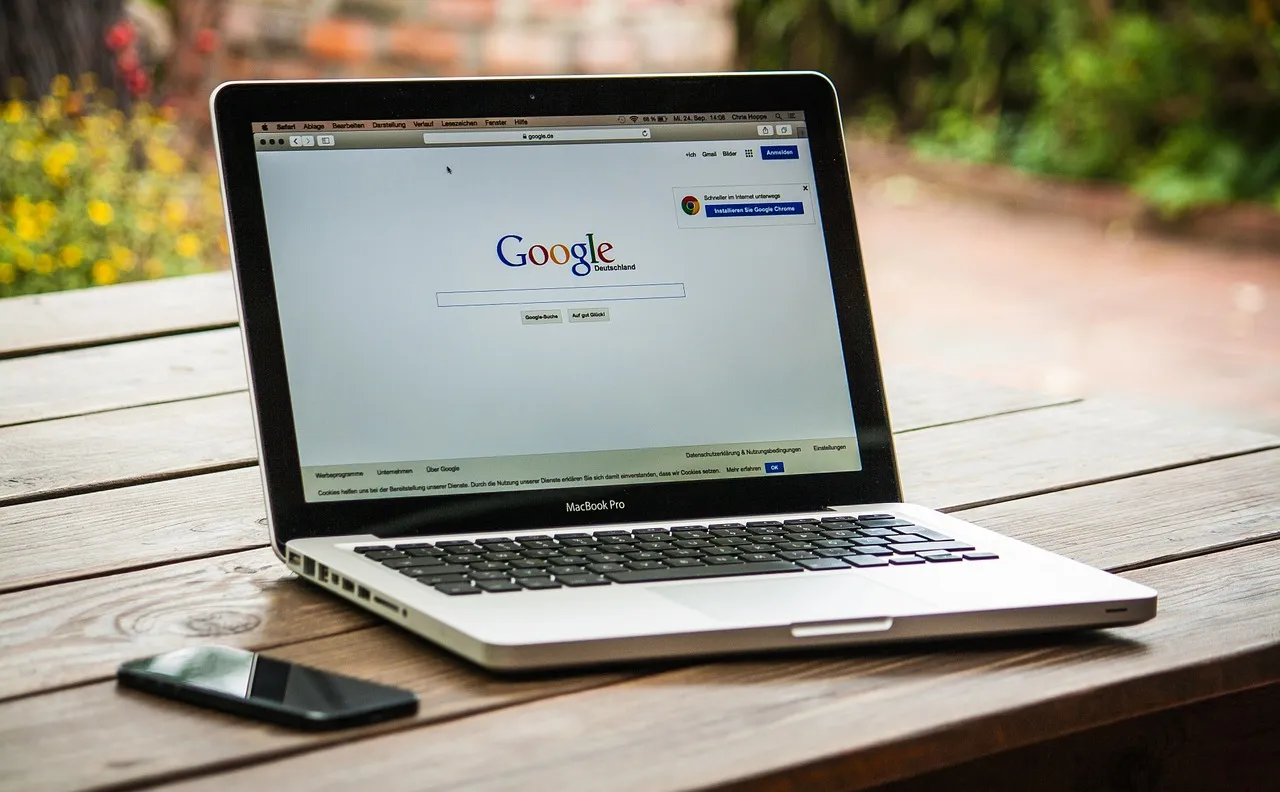
コンテンツを追跡し、定期的にバックアップしている限り、WordPressで削除されたページを簡単に復元できるはずです。 すべてが失われたように見える場合でも、これらの方法のいくつかはあなたを助けるかもしれません。 それ以上の問題を回避するには、自動バックアップを構成するか、誰かに設定してもらうようにしてください。
